Dzisiaj każdy użytkownik posiadający kabel HDMI może podłączyć laptopa, jak również komputer stacjonarny do płaskiego telewizora LCD, a następnie cieszyć się ulepszonym obrazem. Ten rodzaj połączenia nie zawsze się udaje: na przykład może nie być dźwięku. Ale zdarzają się przypadki, że komputer w ogóle nie widzi telewizora podłączonego przez HDMI, choć kabel został właśnie zakupiony w sklepie. Przyczyn nieprawidłowej pracy kabla jest wiele, a poszukiwanie prawdziwego problemu musi odbywać się kolejno.

Sprawdź źródło sygnału
Naciśnij przycisk na pilocie, aby wybrać opcję wejścia zewnętrznego. W zależności od konkretnego modelu produktu zależy, który przycisk na pilocie telewizora zostanie naciśnięty: „source”, „input” lub „HDMI” (LG, Sony lub Samsung). Po stuknięciu na ekranie pojawi się menu ze szczegółowymi ustawieniami wyświetlania Lista aktywnych wejść. Naciśnij OK lub Enter, aby wybrać i potwierdzić właściwe wejście, do którego podłączyłeś kabel od laptopa.

Ustawienia wyświetlania w systemie Windows

Jeśli przewód połączeniowy i interfejsy działają, ale jednostka systemowa nadal nie wyświetla obrazu na ekranie telewizora, problem leży w ustawieniach systemu operacyjnego. Jak prawidłowo skonfigurować system dla różnych wersji OS, patrz poniżej.
Windows 7.
- Otwórz menu zadań na pulpicie i znajdź pozycję „rozdzielczość ekranu”.
- Wybierz „podłącz do projektora” i naciśnij duplikat, aby zachować obraz na każdym monitorze. Jeśli chcesz przenieść obraz na ekran telewizora kliknij na „Projector only”.
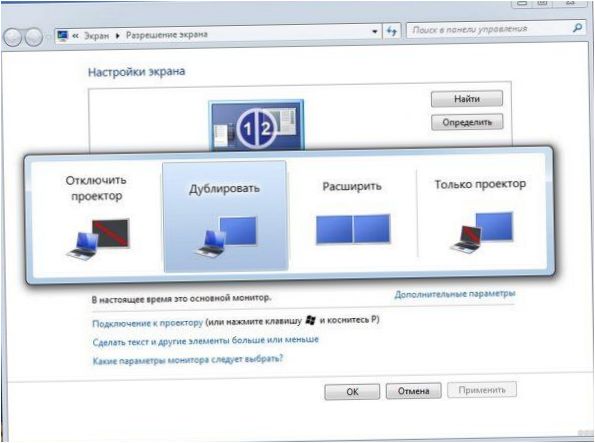
Windows 8.
- Wchodząc do panelu sterowania, wybrać podmenu „dekoracja i personalizacja.
- Pod „ekranem” znajdź „wiele wyświetlaczy” i wybierz „duplikat” lub „rozszerz tabelę tylko na drugi wyświetlacz”.
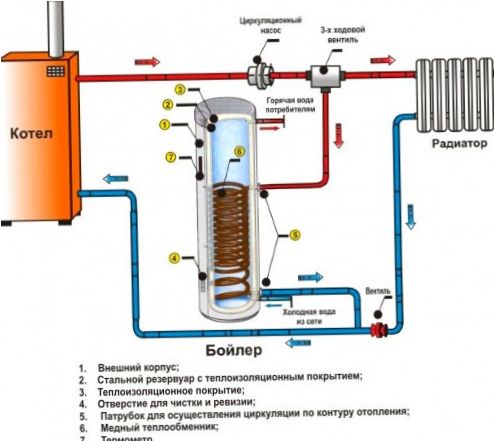
Windows 10.
- W opcjach ekranu wybierz „wyświetlacz” i przewiń do „wiele wyświetlaczy”.
- Jeśli wszystkie połączenia są poprawne, pojawi się drugi ekran, a Ty musisz tylko określić, jak dokładnie ma być używany – jako duplikat czy jako ekran główny.
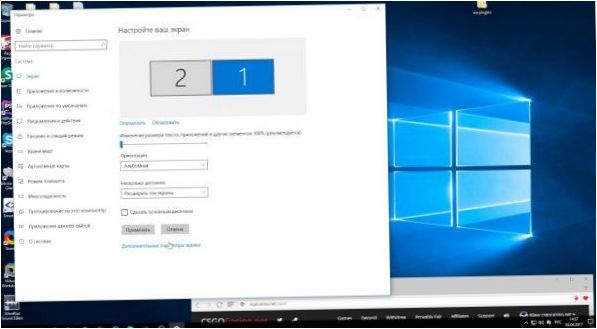
Ustawienie rozdzielczości i częstotliwości
Czasami po wykonaniu powyższych zaleceń obraz nadal nie jest widoczny. W tym przypadku przyczyną może być niezgodność parametrów telewizora i jednostki systemowej. Na przykład, dla starszego telewizora SD lub HDTV, rozdzielczość FHD ustawiona na karcie wideo komputera jest zbyt wysoka. W tym przypadku warto wejść w ustawienia ekranu według wyżej wymienionych algorytmów i wybrać drugi wyświetlacz (TV) i niższą dla niego rozdzielczość.
Drugi powód, dla którego może to wpłynąć na obraz to częstotliwość. Domyślnym ustawieniem karty graficznej komputera jest 60Hz. W przypadku telewizorów warto spróbować stopniowo zmniejszać wartość.
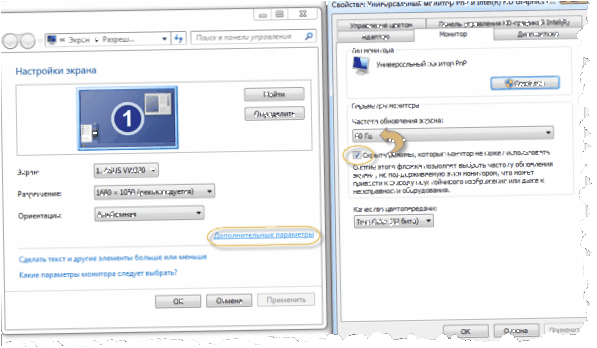
Ważne, aby pamiętać! Niektórzy producenci telewizorów umożliwiają podłączenie do komputera i mają do tego specjalny tryb. Można to połączyć z ustawieniami obrazu lub zaznaczyć osobno. Wybierz odpowiednią rozdzielczość dla swojego komputera za pomocą tego menu.
Dla niektórych Telewizory Samsung Spotkałem się z problemem, gdzie w okienku jest napisane „HDMI mode not supported”. Na forach pojawiło się wiele zaleceń, jak z tym walczyć, ale okazuje się, że jest to problem z fabrycznym firmware i aby wyeliminować wadę, trzeba skontaktować się z serwisem producenta, gdzie instalowane jest nowe oprogramowanie. Inaczej jest w przypadku nowoczesnych telewizorów Samsunga.
Jak zaktualizować oprogramowanie na karcie graficznej
Jeśli trudności z połączeniem nie znikną po zastosowaniu powyższych zaleceń, pomocna może być aktualizacja oprogramowania wyświetlacza komputera. Sterownik może być nieaktualny, uszkodzony lub po prostu go nie ma. W takiej sytuacji należy otworzyć Menedżera urządzeń i zajrzeć do zakładki „adaptery wideo”. Wybierz „zarządzaj” z ikony „mój komputer” w menu otwieranym prawym przyciskiem myszy.
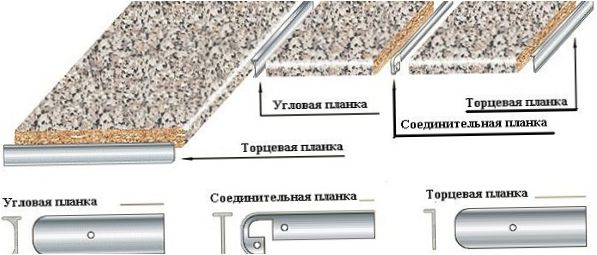
Jeśli obok adaptera Świeci się czerwona lub żółta ikona, wystąpił problem z węzłem. Można od razu otworzyć jego właściwości i wybrać automatyczną aktualizację sterownika, ale skuteczniej jest pobrać go ze strony producenta.
Podpowiedź:! Aktualizację można znaleźć za pomocą narzędzia DriverPack Solution. Jest to przydatne, ponieważ skanuje system i szuka wszelkich sterowników, które mogą być potrzebne.
Jak wyregulować dźwięk
Po podłączeniu telewizora do komputera może pojawić się obraz, ale nie dźwięk. Użyto niewłaściwego adaptera/kabla lub komputer nie jest prawidłowo skonfigurowany.
- Należy kliknąć na ikonę ustawień dźwięku w zasobniku i wybrać „urządzenia odtwarzające” dla Windows 7 i 8 lub otworzyć „ustawienia dźwięku” dla OS 10.
- Zobacz listę dostępnych głośników i musisz znaleźć wśród nich telewizor; przełącz się na niego i kliknij „Użyj jako domyślnego”, jeśli to konieczne.

Jeśli dźwięk nadal się nie pojawia, należy sprawdzić głośność na obu urządzeniach, a także zaktualizować oprogramowanie karty dźwiękowej.
Usterka może polegać na tym, że system operacyjny został zainfekowany wirusami lub wystąpiło nieautoryzowane złośliwe oprogramowanie. Używając silnego programu antywirusowego (program zabezpieczający komputer) zdolnego do wykrycia każdego poziomu oprogramowania szpiegującego, przeskanuj dokładnie swój komputer i ponownie nawiąż połączenie.
Niektórzy eksperci radzą, aby sprawdzić wersję platformy Smart dla telewizora: czasami laptop korzystający z HDMI nie łączy się właśnie z tego powodu. Zaktualizuj firmware swojego Smart TV, a może problem zniknie.
Jeśli urządzenia nadal nie współpracują ze sobą, przyczyną jest wewnętrzny problem, który może być zdiagnozowany i naprawiony tylko przez mistrza. Oczywiście, jeśli jesteś entuzjastą elektroniki, możesz spróbować naprawić swój telewizor własnymi rękami.

Dlaczego telewizor nie wykrywa mojego laptopa za pomocą kabla HDMI? Czy jest coś, co powinienem sprawdzić lub zrobić, aby rozwiązać ten problem? Dziękuję za pomoc!